Falta la opción 'Abrir con' en el menú contextual de clic derecho en Windows 11/10
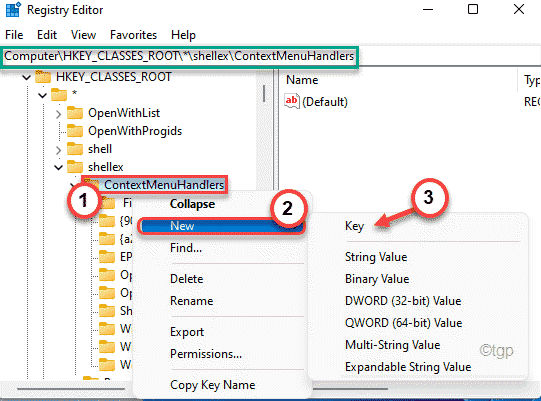
- 4495
- 638
- Sra. Lorena Sedillo
El menú contextual de clic derecho en el explorador de archivos contiene el 'abrir con' que optimiza el menú contextual de clic derecho en Windows 11. Pero, algunos usuarios se quejan de un error peculiar donde falta toda la sección 'abierta con' en el menú contextual. Si también está presenciando este error, puede resolver fácilmente el problema con un ajuste de registro.
Cómo arreglar la opción 'Abrir con' que falta en el menú contextual de clic derecho
Hay un simple ajuste de registro que puede aplicar a su sistema para solucionar el problema.
1. Al principio, haga clic derecho en el Windows llave y haga clic en el "Correr".
2. En la terminal de ejecución, escriba "regedit"Y haga clic en"DE ACUERDO".
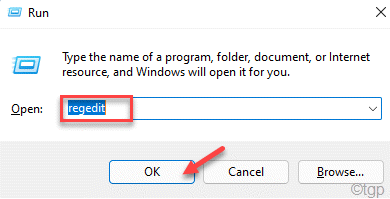
NOTA -
En el siguiente proceso, deberá modificar un valor particular en el registro. Esto puede causar algunos problemas en el sistema. Entonces, le sugerimos que cree una copia de seguridad de las claves de registro si aún no tiene una.
a. Una vez que haya abierto el editor de registro, deberá hacer clic en el "Archivo"Y luego haga clic en"Exportar".
b. Guarde la copia de seguridad en un lugar seguro.
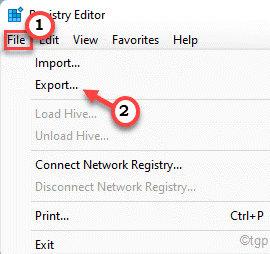
3. Cuando se abra el registro edit0r, vaya a esta ubicación clave -
HKEY_CLASSES_ROOT \*\ SHELLEX \ ContextMenuHandlers
4. Ahora, debe notar una clave llamada "Abrir con"En la clave de 'Contextandlers'.
5. Si no puede encontrar la tecla 'Abrir con', debe crear una nueva clave.
6. Luego, haga clic derecho en el "ContextmenuhandlerClave S "y haga clic en"Nuevo>". Entonces, toque "Llave"Para crear uno nuevo.
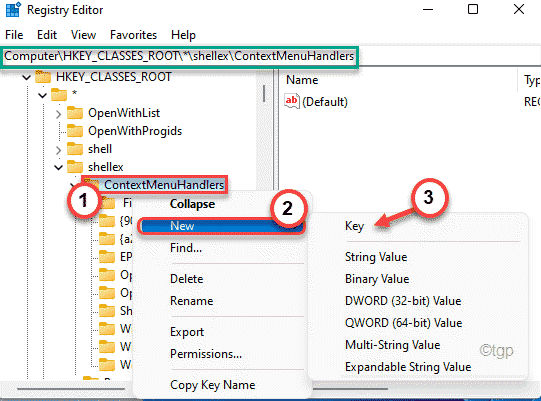
7. Nombra esta nueva clave como "Abrir con".
8. Ahora, en el lado derecho, haga doble clic sobre el "(Por defecto)"Clave para modificarlo.
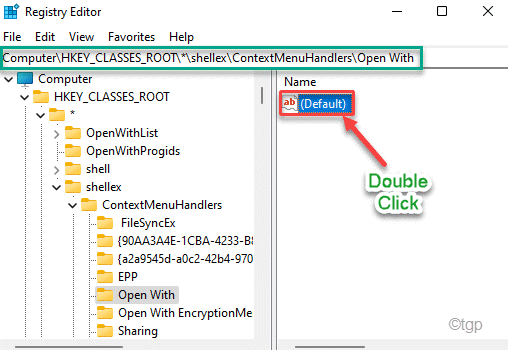
9. Justo pegar Este valor en el cuadro 'Datos de valor:'.
09799AFB-AD67-11D1-ABCD-00C04FC30936
10. Entonces, toque "DE ACUERDO"Para guardar los cambios.
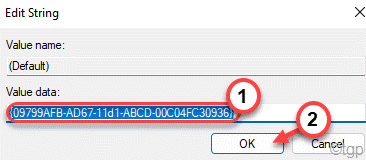
Después de eso, cierre el editor de registro. Entonces, Reanudar el ordenador.
Nota: - Si no puede modificar las claves de registro, es posible que deba alterar el permiso, ya que consulte este artículo cómo obtener el permiso completo para editar claves de registro protegidas
Eso es todo! Después de reiniciar el sistema, verá el "Abrir con"De nuevo en el menú contextual de clic derecho.
- « Cómo deshabilitar el surgimiento 'Configurar OneDrive' en Windows 11/10
- Outlook Search no funciona Solución de problemas »

